Iată cum puteți remedia eroarea SysMenu.dll în Windows 10
Mulți utilizatori de Windows 10 au raportat erori de pornire, împiedicându-le să utilizeze corect computerele. Cele mai frecvente erori pe care le întâlnesc proprietarii de PC-uri Windows 10 sunt legate de fișierul SysMenu.dll.
De obicei, există o fereastră care afișează un mesaj care informează utilizatorii că modulul SysMenu.dll nu a putut fi găsit. Cel mai frecvent, utilizatorii raportează că această eroare apare imediat după ce fac upgrade la Windows 10.
Fix erorile SysMenu.dll în Windows 10
SysMenu.dll eroare poate fi destul de enervant, dar aceasta nu este singura eroare DLL pe care le puteți întâlni. Există multe probleme similare care pot apărea și aici sunt câteva dintre cele mai frecvente:
- Eroare Rundll Windows 10, la pornire - Aceasta este o eroare similară care poate apărea și am acoperit deja această problemă în profunzime în articolul nostru de eroare Rundll32.exe, deci asigurați-vă că ați verificat-o.
- Modulul Sysmenu dll nu a putut fi găsit Windows 7 - Această problemă poate apărea dacă fișierul DLL lipsește și poate afecta orice versiune de Windows. Pentru a rezolva problema, copiați acest fișier în directorul Program Files și problema ar trebui rezolvată.
- Sysmenu.dll lipsește, fișierul lipsește, nu a putut fi găsit eroare, pornirea problemei - Există multe probleme legate de acest fișier DLL, dar ar trebui să puteți rezolva problema folosind una din soluțiile noastre.
Soluția 1 - Eliminați SysMenu.dll
Potrivit utilizatorilor, uneori poate apărea o eroare SysMenu.dll din cauza sarcinilor programate. Pentru a rezolva această problemă, trebuie doar să găsiți și să eliminați aceste sarcini de pe PC. Acest lucru este destul de simplu de făcut și puteți face acest lucru urmând acești pași:
- Accesați directorul C: WindowsSystem32Tasks .

- Căutați fișierul Smupdate . Pentru ao găsi, puteți utiliza funcția de căutare.
- Odată ce ați găsit fișierul, ștergeți-l.
Dacă doriți să găsiți acest fișier manual, acesta este de obicei localizat în următoarele dosare:
- C: WindowsSystem32TasksMicrosoftWindowsMaintenance
- C: WindowsSystem32TasksMicrosoftWindowsMultimedia
După ce eliminați fișierul Smupdate, verificați dacă problema a fost rezolvată.
Soluția 2 - Utilizați CCleaner

Dacă doriți să remediați automat eroarea SysMenu.dll, puteți utiliza întotdeauna instrumente terță parte, cum ar fi CCleaner . În cazul în care nu sunteți familiarizat, CCleaner este un instrument util de curățare care vă poate curăța sistemul de fișiere vechi și inutile.
Odată ce descărcați CCleaner, rulați-l și accesați Tools> Startup . De acolo ar trebui să puteți șterge fișierul SysMenu.dll / SMupdate .
- Descărcați ediția gratuită CCleaner
După aceasta, problema ar trebui rezolvată și totul va începe să funcționeze din nou.
Soluția 3 - Îndepărtați SysMenu.dll din browserul dvs.
Dacă utilizați Microsoft Edge, puteți utiliza acest ghid pentru a elimina toate ferestrele pop-up și adware din acest browser. Dacă utilizați un alt browser, puteți utiliza un instrument dedicat în acest scop, cum ar fi: Remover Trojan, SUPERAntiSpyware sau Reason Core Security.
Soluția 4 - Utilizați automatele
Mulți utilizatori au confirmat pe forumul Microsoft TechNet că acest instrument ia ajutat să elimine adware-ul nedorit și să elimine eroarea SysMenu.dll. Puteți descărca Autoruns de la Technet și probabil că vei fi surprins să vezi câte executabile sunt lansate automat.
După terminarea descărcării, dezarhivați fișierul Autoruns și lansați-l. Autoruns vă va arăta aplicațiile de pornire automată configurate în prezent. Căutați fișierul sau fișierele SysMenu.dll din listă și ștergeți-le / ele. Apoi reporniți computerul.
Dacă aveți în continuare probleme cu fișierele .dll sau pur și simplu doriți să le evitați pentru viitor, vă recomandăm să descărcați acest instrument (100% sigur și testat de noi) pentru a repara diverse probleme de PC, cum ar fi lipsa sau corupția. dll-uri, malware și hardware failure.
Soluția 5 - Efectuați o bootare curată
Potrivit utilizatorilor, uneori aplicațiile sau serviciile terță parte pot cauza apariția acestei probleme. Pentru a rezolva problema, trebuie să găsiți aplicația problematică care provoacă această problemă. Cea mai bună modalitate de a face acest lucru este prin efectuarea unui boot curat, și o puteți face urmând acești pași:
- Apăsați tasta Windows + R și tastați msconfig . Acum faceți clic pe OK sau pe Enter .

- Se va afișa fereastra de configurare a sistemului . Accesați fila Servicii și bifați opțiunea Ascundere toate opțiunile de servicii Microsoft . După aceasta, dați clic pe butonul Dezactivați toate pentru a dezactiva aceste servicii.

- Navigați la fila Startup și faceți clic pe Open Task Manager .
- Task Manager ar trebui să înceapă acum și să vă arate lista cu aplicațiile de pornire. Faceți clic dreapta pe prima intrare și alegeți Dezactivați din meniu. Repetați acest pas pentru fiecare aplicație de pornire din listă.

- După ce ați dezactivat toate aplicațiile, reveniți la fereastra Configurare sistem . Dați clic pe Aplicați și pe OK pentru a salva modificările și pentru a reporni computerul.
După ce reporniți computerul, verificați dacă problema persistă. Dacă problema nu apare, problema este cauzată de aplicațiile de pornire. Pentru a afla cauza problemei, trebuie să activați aplicațiile și serviciile dezactivate unul câte unul sau în grupuri.
Rețineți că trebuie să reporniți calculatorul după ce ați permis fiecărui grup de servicii sau aplicații pentru a aplica modificările. Odată ce găsiți problema problematică, o puteți elimina sau o puteți dezactiva.
Soluția 6 - Copiați fișierul în directorul Program Files
Dacă primiți eroare SysMenu.dll pe calculatorul dvs., problema ar putea fi că fișierul nu se află într-o locație adecvată. Mai mulți utilizatori au raportat că au rezolvat problema pur și simplu prin copierea fișierului SysMenu.dll în următoarele directoare:
- C: Fișiere program (x86)
- C: Fișiere program
După aceasta, problema a fost complet rezolvată. În ceea ce privește locația SysMenu.dll, mulți utilizatori au raportat că acest fișier a fost localizat în fișierele Windows.old Fișiere comune Fișiere sistemSistemul de directoare. Rețineți că directorul Windows.old va fi disponibil numai pentru câteva zile după ce faceți upgrade Windows, deci rezolvați rapid această problemă.
Soluția 7 - Scanați-vă sistemul

În unele cazuri, o infecție malware poate provoca o eroare SysMenu.dll. Pentru a rezolva problema, asigurați-vă că efectuați o scanare completă a sistemului și verificați dacă există programe malware. Rețineți că o scanare completă a sistemului poate dura câteva ore, în funcție de dimensiunea unității hard disk și a software-ului antivirus pe care îl utilizați.
Există multe instrumente antivirus excelente pe care le puteți utiliza pentru a vă scana PC-ul, dar dacă sunteți în căutarea unui antivirus fiabil care să vă păstreze siguranța în orice moment, ar trebui să luați în considerare utilizarea Bitdefender .
- Descărcați Bitdefender Antivirus 2019
Soluția 8 - Eliminați aplicațiile problematice
Potrivit utilizatorilor, uneori cererile de la terțe părți pot cauza apariția acestei probleme și, pentru a remedia problema, trebuie să le găsiți și să le eliminați. Mulți utilizatori au raportat că software-ul YTDownloaded a provocat această problemă pe PC-ul lor, dar după ce a eliminat-o complet, problema a fost rezolvată.
Pentru a elimina complet o aplicație de pe PC, este recomandat să utilizați un software de dezinstalare. În cazul în care nu știți, software-ul de dezinstalare este o aplicație specială care va elimina aplicația selectată, împreună cu toate fișierele și intrările din registry. Ca urmare, aplicația va fi eliminată complet de pe PC.
Există multe aplicații de dezinstalare excelente pe care le puteți utiliza, dar dacă căutați un software de dezinstalare care este simplu de utilizat, vă recomandăm să încercați programul de dezinstalare IOBit . IOBit Uninstaller are o versiune gratuită și va dezinstala nu numai programul de care aveți nevoie, ci și resturile sale, deci asigurați-vă că încercați să dezinstalați-l folosind.
- Descarca acum IObit Uninstaller PRO 7 gratuit
Soluția 9 - Modificați-vă registrul
În unele cazuri, eroarea SysMenu.dll poate apărea din cauza registrului. Pentru a remedia problema, utilizatorii sugerează că eliminați intrările acestui fișier din registru. Puteți face acest lucru urmând acești pași:
- Apăsați tasta Windows + R pentru a deschide caseta de dialog Executare . Introduceți regiștrii și apăsați Enter sau faceți clic pe OK .

- Căutați sysmenu.dll în panoul din dreapta. Dacă găsiți valori sysmenu.dll, asigurați-vă că le ștergeți. În ceea ce privește locațiile, căutați acest fișier DLL în următoarele locații:
- HKEY_CURRENT_USERSoftwareMicrosoftWindowsCurrentVersionRun
- HKEY_LOCAL_MACHINESOFTWAREMicrosoftWindowsCurrentVersionRun
Odată ce găsiți și eliminați aceste valori din registru, verificați dacă problema a fost rezolvată.
Sperăm că aceste trei soluții v-au ajutat să eliminați eroarea SysMenu.dll. În cazul în care ați găsit o altă soluție pentru a remedia această problemă, puteți să ne spuneți mai multe despre experiența dvs. în secțiunea de comentarii de mai jos.
Nota editorului : Acest articol a fost publicat inițial în septembrie 2016 și a fost revizuit și actualizat pentru prospețime, exactitate și exhaustivitate.






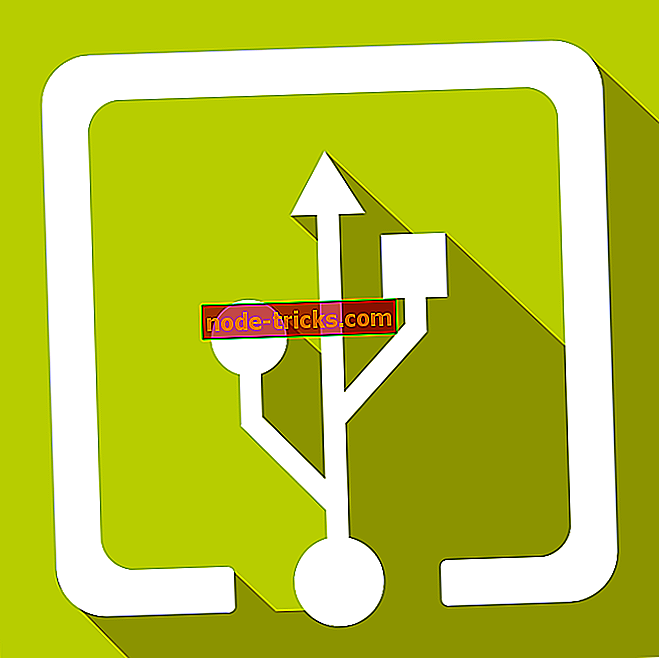


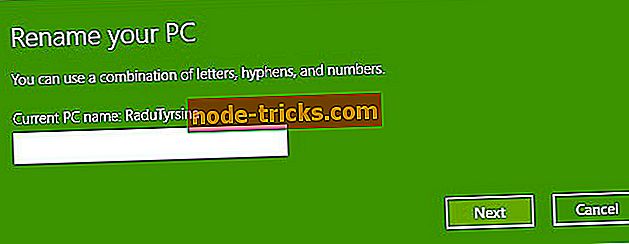

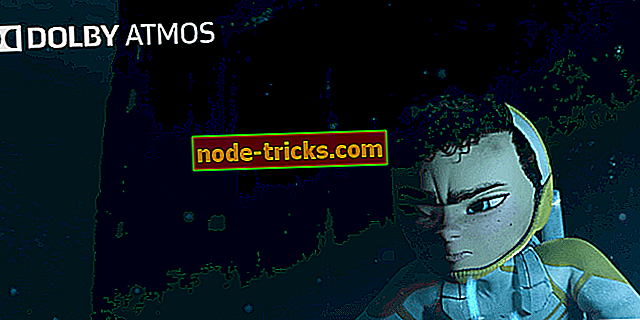
![5 cel mai bun software anti-keylogger gratuit pentru PC-ul Windows [Lista 2018]](https://node-tricks.com/img/software/578/5-best-free-anti-keylogger-software.jpg)